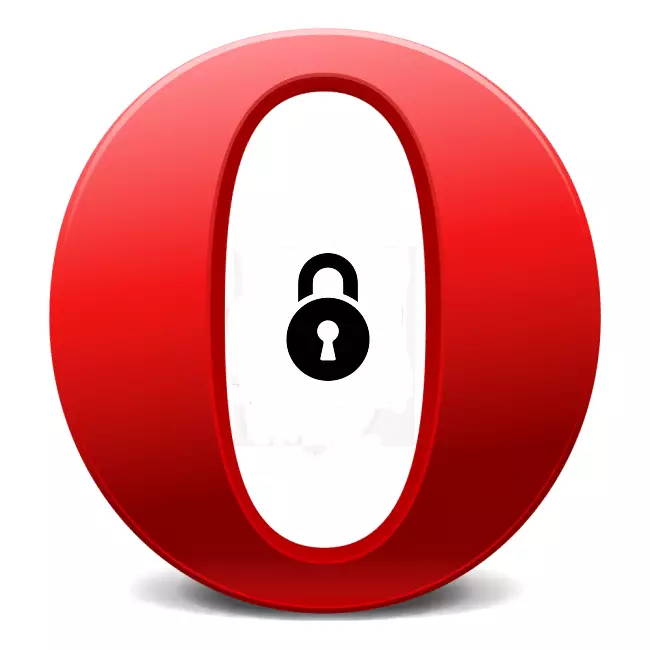
ਅੱਜ ਕੱਲ ਗੁਪਤਤਾ ਬਹੁਤ ਮਹੱਤਵਪੂਰਨ ਹੈ. ਬੇਸ਼ਕ, ਵੱਧ ਤੋਂ ਵੱਧ ਸੁਰੱਖਿਆ ਨੂੰ ਯਕੀਨੀ ਬਣਾਉਣ ਲਈ, ਸਮੁੱਚੇ ਤੌਰ ਤੇ ਕੰਪਿ computer ਟਰ ਤੇ ਪਾਸਵਰਡ ਰੱਖਣਾ ਸਭ ਤੋਂ ਵਧੀਆ ਹੈ. ਪਰ, ਇਹ ਹਮੇਸ਼ਾਂ ਸੁਵਿਧਾਜਨਕ ਨਹੀਂ ਹੁੰਦਾ, ਖ਼ਾਸਕਰ ਜੇ ਕੰਪਿ computer ਟਰ ਦੀ ਵਰਤੋਂ ਘਰ ਵਿੱਚ ਵੀ ਵਰਤੀ ਜਾਂਦੀ ਹੈ. ਇਸ ਸਥਿਤੀ ਵਿੱਚ, ਕੁਝ ਡਾਇਰੈਕਟਰੀਆਂ ਨੂੰ ਰੋਕਣ ਅਤੇ ਪ੍ਰੋਗਰਾਮਾਂ ਨੂੰ ਰੋਕਣ ਦਾ ਸਵਾਲ relevant ੁਕਵਾਂ ਹੋ ਜਾਂਦਾ ਹੈ. ਆਓ ਇਹ ਵੇਖੀਏ ਕਿ ਓਪੇਰਾ ਉੱਤੇ ਪਾਸਵਰਡ ਕਿਵੇਂ ਪਾਉ.
ਐਕਸਟੈਂਸ਼ਨਾਂ ਦੀ ਵਰਤੋਂ ਕਰਦਿਆਂ ਪਾਸਵਰਡ ਸਥਾਪਤ ਕਰਨਾ
ਬਦਕਿਸਮਤੀ ਨਾਲ, ਓਪੇਰਾ ਬਰਾ browser ਜ਼ਰ ਨੂੰ ਤਿੰਨ ਤੀਜੀ ਧਿਰ ਦੇ ਉਪਭੋਗਤਾਵਾਂ ਤੋਂ ਪ੍ਰੋਗਰਾਮ ਨੂੰ ਰੋਕਣ ਲਈ ਕੋਈ ਬਿਲਟ-ਇਨ ਟੂਲ ਨਹੀਂ ਹੁੰਦਾ. ਪਰ, ਇਸ ਵੈੱਬ ਬਰਾ browser ਜ਼ਰ ਨੂੰ ਤੀਜੀ ਧਿਰ ਦੇ ਪਾਸਵਰਡ ਦੀ ਰੱਖਿਆ ਕਰਨ ਲਈ. ਉਹਨਾਂ ਵਿੱਚੋਂ ਇੱਕ ਬਹੁਤ ਹੀ ਅਨੁਕੂਲ ਹੈ ਜੋ ਤੁਹਾਡੇ ਬ੍ਰਾ .ਜ਼ਰ ਲਈ ਪਾਸਵਰਡ ਸੈੱਟ ਕਰਦਾ ਹੈ.
ਆਪਣੇ ਬ੍ਰਾ browser ਜ਼ਰ ਲਈ ਪੂਰਕ ਸੈਟ ਪਾਸਵਰਡ ਸੈੱਟ ਕਰਨ ਲਈ, ਬ੍ਰਾ .ਜ਼ਰ ਦੇ ਮੁੱਖ ਮੀਨੂ ਤੇ ਜਾਓ, ਅਤੇ ਅਸੀਂ ਨਿਰੰਤਰ ਇਸ ਦੇ ਵਿਸਥਾਰ ਅਤੇ "ਐਕਸਟੈਂਸ਼ਨਾਂ" ਚੀਜ਼ਾਂ ਤੇ ਜਾ ਰਹੇ ਹਾਂ.
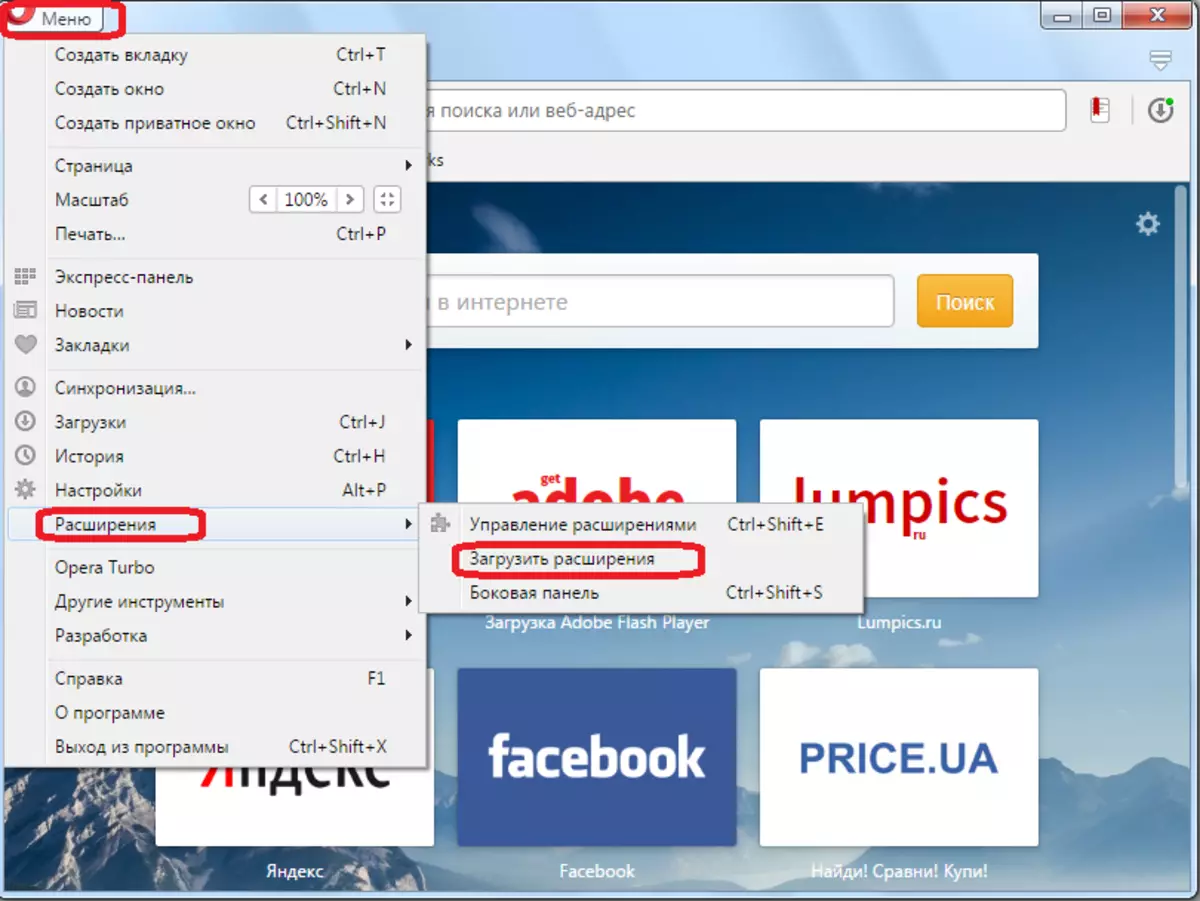
ਇਸ ਤੋਂ ਇਲਾਵਾ, ਓਪੇਰਾ ਲਈ ਅਧਿਕਾਰਤ ਸਾਈਟ ਨੂੰ ਉਸ ਦੇ ਖੋਜ ਫਾਰਮ ਵਿੱਚ ਰੱਖਣ ਤੋਂ ਬਾਅਦ, ਬੇਨਤੀ "ਆਪਣੇ ਬ੍ਰਾ browser ਜ਼ਰ ਲਈ ਪਾਸਵਰਡ ਸੈੱਟ ਕਰੋ".
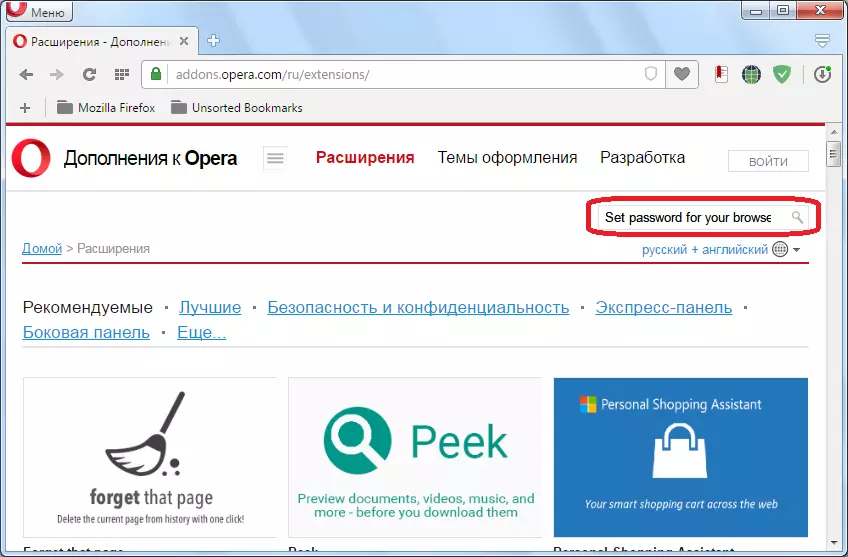
ਖੋਜ ਨਤੀਜਿਆਂ ਦੇ ਪਹਿਲੇ ਰੂਪ ਤੇ ਜਾਓ.
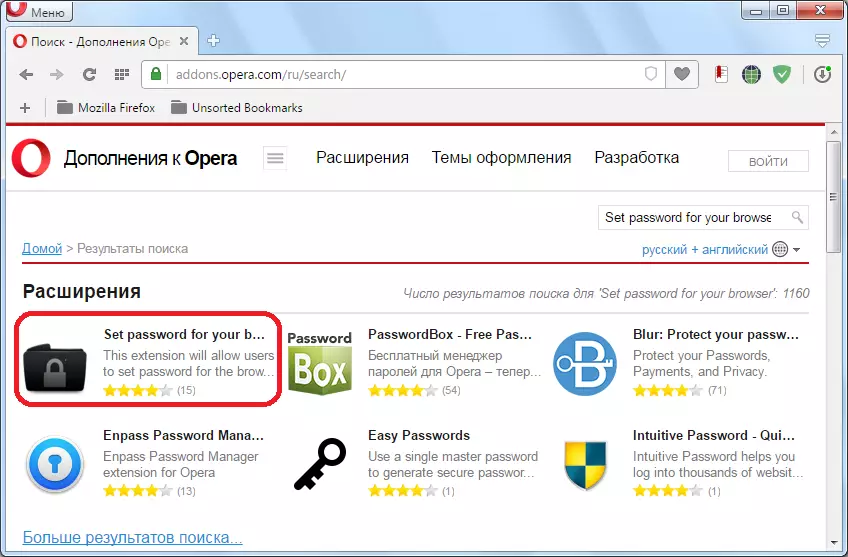
ਐਕਸਟੈਂਸ਼ਨ ਪੇਜ 'ਤੇ, ਗ੍ਰੀਨ ਬਟਨ' ਓਪੇਰਾ ਸ਼ਾਮਲ ਕਰੋ "ਤੇ ਕਲਿੱਕ ਕਰੋ.
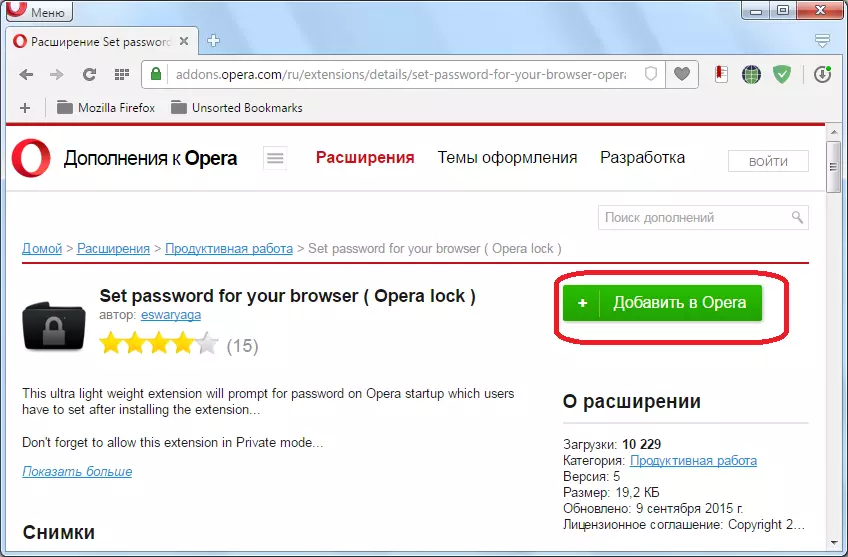
ਐਡ-ਆਨ ਦੀ ਸਥਾਪਨਾ ਸ਼ੁਰੂ ਹੁੰਦੀ ਹੈ. ਇੰਸਟਾਲੇਸ਼ਨ ਤੋਂ ਤੁਰੰਤ ਬਾਅਦ, ਇੱਕ ਵਿੰਡੋ ਆਟੋਮੈਟਿਕ ਹੀ ਆਉਂਦੀ ਹੈ ਜਿਸ ਵਿੱਚ ਇੱਕ ਆਪਹੀਆ ਪਾਸਵਰਡ ਦਿੱਤਾ ਜਾਣਾ ਚਾਹੀਦਾ ਹੈ. ਪਾਸਵਰਡ ਉਪਭੋਗਤਾ ਨੂੰ ਆਪਣੇ ਨਾਲ ਆਉਣਾ ਚਾਹੀਦਾ ਹੈ. ਵੱਖੋ ਵੱਖਰੇ ਰਜਿਸਟਰਾਂ ਅਤੇ ਸੰਖਿਆਵਾਂ ਵਿੱਚ ਅੱਖਰਾਂ ਦੇ ਸੁਮੇਲ ਨਾਲ ਇੱਕ ਗੁੰਝਲਦਾਰ ਪਾਸਵਰਡ ਦੀ ਕਾ ation ਂਸ ਕਰਨ ਦੀ ਕਾ to ਾ ਲਗਾਉਣ ਦੀ ਸਿਫਾਰਸ਼ ਕੀਤੀ ਜਾਂਦੀ ਹੈ ਤਾਂ ਕਿ ਇਹ ਸੰਭਵ ਤੌਰ 'ਤੇ ਹੈਕ ਕਰਨਾ ਮੁਸ਼ਕਲ ਹੋਵੇ. ਇਸ ਦੇ ਨਾਲ ਹੀ, ਤੁਹਾਨੂੰ ਇਹ ਪਾਸਵਰਡ ਯਾਦ ਰੱਖਣ ਦੀ ਜ਼ਰੂਰਤ ਹੈ, ਨਹੀਂ ਤਾਂ ਤੁਸੀਂ ਆਪਣੇ ਆਪ ਨੂੰ ਬ੍ਰਾ .ਜ਼ਰ ਤੱਕ ਪਹੁੰਚ ਗੁਆਉਣ ਦਾ ਜੋਖਮ ਪਾਉਂਦੇ ਹੋ. ਅਸੀਂ ਇਕ ਮਨਮਾਨੀ ਪਾਸਵਰਡ ਦਾਖਲ ਕਰਦੇ ਹਾਂ, ਅਤੇ "ਓਕੇ" ਬਟਨ ਨੂੰ ਦਬਾਓ.
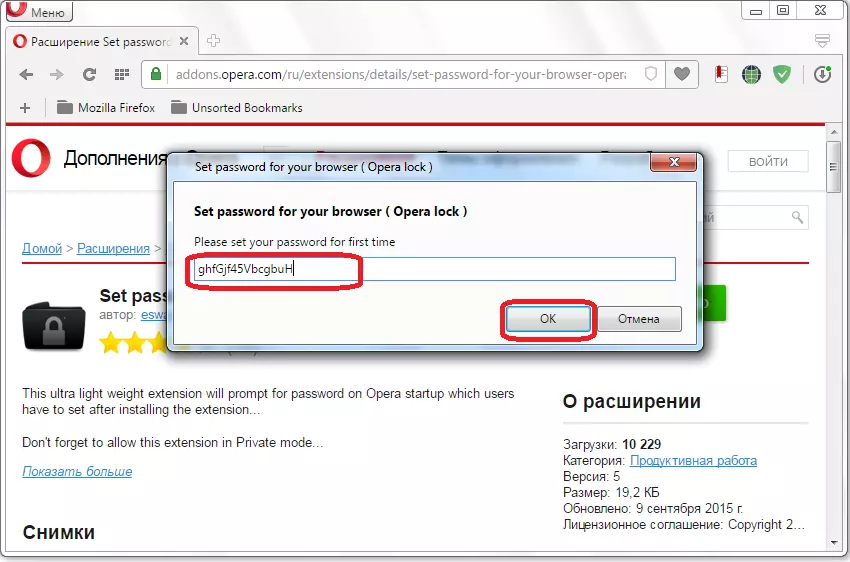
ਅੱਗੇ, ਐਕਸਟੈਂਸ਼ਨ ਨੂੰ ਬ੍ਰਾ browser ਜ਼ਰ ਨੂੰ ਓਵਰਲੋਡ ਕਰਨ ਲਈ ਕਹਿੰਦਾ ਹੈ, ਬਦਲਾਅ ਦੇ ਜ਼ੋਰ ਦੇ ਲਈ. ਅਸੀਂ "ਓਕੇ" ਬਟਨ ਤੇ ਕਲਿਕ ਕਰਕੇ ਸਹਿਮਤ ਹਾਂ.

ਹੁਣ, ਓਪੇਰਾ ਵੈੱਬ ਬਰਾ browser ਜ਼ਰ ਨੂੰ ਸ਼ੁਰੂ ਕਰਨ ਦੀ ਕੋਸ਼ਿਸ਼ ਕਰਦੇ ਸਮੇਂ, ਇੱਕ ਪਾਸਵਰਡ ਇਨਪੁਟ ਫਾਰਮ ਹਮੇਸ਼ਾਂ ਖੁੱਲ੍ਹ ਜਾਵੇਗਾ. ਬ੍ਰਾ browser ਜ਼ਰ ਵਿੱਚ ਕੰਮ ਕਰਨਾ ਜਾਰੀ ਰੱਖਣ ਲਈ, ਅਸੀਂ ਪਾਸਵਰਡ ਦਰਜ ਕਰਦੇ ਹਾਂ ਜੋ ਸਥਾਪਤ ਕਰਨ ਤੋਂ ਪਹਿਲਾਂ, ਅਤੇ "ਓਕੇ" ਬਟਨ ਤੇ ਕਲਿਕ ਕਰਦੇ ਹਾਂ.

ਓਪੇਰਾ ਤੋਂ ਬਲੌਕ ਕਰਨਾ ਹਟਾ ਦਿੱਤਾ ਜਾਵੇਗਾ. ਜਦੋਂ ਤੁਸੀਂ ਜ਼ਬਰਦਸਤੀ ਪਾਸਵਰਡ ਦੇ ਰੂਪ ਨੂੰ ਬੰਦ ਕਰਨ ਦੀ ਕੋਸ਼ਿਸ਼ ਕਰਦੇ ਹੋ, ਤਾਂ ਬਰਾ browser ਜ਼ਰ ਵੀ ਬੰਦ ਹੋ ਜਾਵੇਗਾ.
ਐਕਸੈਸ ਪਾਸਵਰਡ ਦੀ ਵਰਤੋਂ ਕਰਕੇ ਲਾਕ ਕਰੋ
ਵਿਦੇਸ਼ੀ ਉਪਭੋਗਤਾਵਾਂ ਤੋਂ ਓਪੇਰਾ ਨੂੰ ਰੋਕਣ ਲਈ ਇਕ ਹੋਰ ਵਿਕਲਪ ਇੱਕ ਪਾਸਵਰਡ ਤੇ ਸਥਾਪਤ ਕਰਨਾ ਹੈ, ਵਿਸ਼ੇਸ਼ ਈਆਰਈ ਪਾਸਵਰਡ ਸਹੂਲਤ ਦੀ ਵਰਤੋਂ ਕਰਕੇ.
ਇਹ ਛੋਟਾ ਪ੍ਰੋਗਰਾਮ ਏ ਐੱਸ ਐੱਸ ਦੇ ਵਿਸਥਾਰ ਨਾਲ ਸਾਰੀਆਂ ਫਾਈਲਾਂ ਸੈਟ ਕਰਨ ਦੇ ਸਮਰੱਥ ਹੈ. ਇੰਗਲਿਸ਼-ਭਾਸ਼ਾ ਪ੍ਰੋਗਰਾਮ ਦਾ ਇੰਟਰਫੇਸ, ਪਰ ਸਹਿਜ ਸਮਝਦਾਰ ਹੈ, ਇਸ ਲਈ ਇਸ ਦੀ ਵਰਤੋਂ ਨਾਲ ਕੋਈ ਮੁਸ਼ਕਲ ਨਹੀਂ ਹੋਣੀ ਚਾਹੀਦੀ.
AX ਪਾਸਵਰਡ ਐਪਲੀਕੇਸ਼ਨ ਖੋਲ੍ਹੋ, ਅਤੇ "ਸਰਚ" ਬਟਨ ਤੇ ਕਲਿਕ ਕਰੋ.
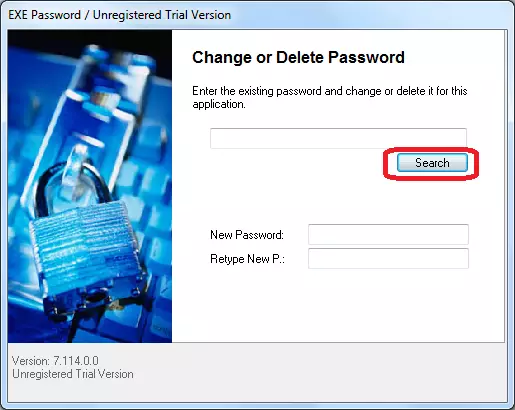
ਖੁੱਲੇ ਵਿੰਡੋ ਵਿੱਚ, ਸੀ: \ ਪ੍ਰੋਗਰਾਮ ਫਾਈਲਾਂ \ ਓਪਰਾ ਡਾਇਰੈਕਟਰੀ ਵਿੱਚ ਜਾਓ. ਉਥੇ, ਫੋਲਡਰਾਂ ਵਿੱਚ ਇੱਕ ਫਾਈਲ ਦੀ ਇੱਕ ਫਾਈਲ ਦੀ ਸਹੂਲਤ ਲਈ ਦਿਖਾਈ ਦਿੰਦੀ ਹੈ - ਲਾਂਚਰ. ਅਸੀਂ ਇਸ ਫਾਈਲ ਨੂੰ ਉਜਾਗਰ ਕਰਦੇ ਹਾਂ, ਅਤੇ "ਓਪਨ" ਬਟਨ ਤੇ ਕਲਿਕ ਕਰਦੇ ਹਾਂ.
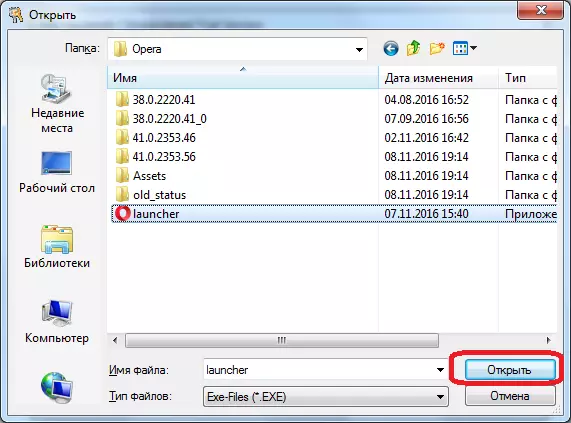
ਇਸ ਤੋਂ ਬਾਅਦ, ਨਵੇਂ ਪਾਸਵਰਡ ਖੇਤਰ ਵਿੱਚ, ਅਸੀਂ ਕਾ inftervelated ਜ਼ਡਿਆ ਪਾਸਵਰਡ, ਅਤੇ "ਆਰਟਲੀਪੇ ਨਵੇਂ ਪੀ." ਵਿੱਚ ਦਾਖਲ ਕਰਦੇ ਹਾਂ, ਇਸ ਨੂੰ ਦੁਹਰਾਓ. "ਅੱਗੇ" ਬਟਨ ਤੇ ਕਲਿਕ ਕਰੋ.
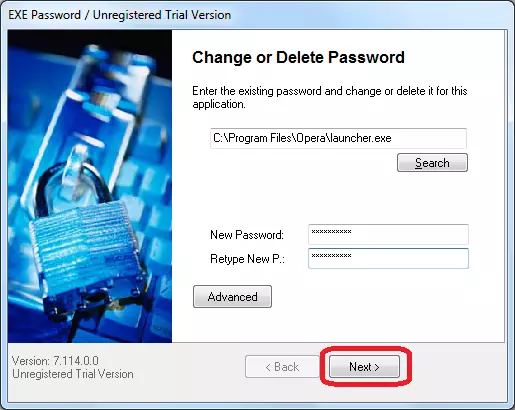
ਅਗਲੀ ਵਿੰਡੋ ਵਿੱਚ, "ਮੁਕੰਮਲ" ਬਟਨ ਨੂੰ ਦਬਾਓ.

ਹੁਣ, ਓਪੇਰਾ ਬ੍ਰਾ .ਜ਼ਰ ਖੋਲ੍ਹਣੇ ਜਦੋਂ ਹੁਣ ਇੱਕ ਵਿੰਡੋ ਦਿਖਾਈ ਦੇਵੇਗੀ ਜਿਸ ਵਿੱਚ ਤੁਹਾਨੂੰ ਇੱਕ ਪਾਸਵਰਡ ਦਰਜ ਕਰਨ ਦੀ ਜ਼ਰੂਰਤ ਹੁੰਦੀ ਹੈ, ਅਤੇ "ਓਕੇ" ਬਟਨ ਤੇ ਕਲਿਕ ਕਰਨ ਦੀ ਜ਼ਰੂਰਤ ਹੁੰਦੀ ਹੈ.
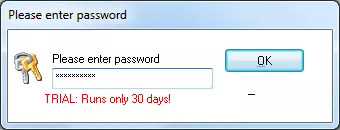
ਇਸ ਪ੍ਰਕਿਰਿਆ ਤੋਂ ਬਾਅਦ ਹੀ ਓਪੇਰਾ ਚਾਲੂ ਹੋ ਜਾਵੇਗਾ.
ਜਿਵੇਂ ਕਿ ਤੁਸੀਂ ਵੇਖ ਸਕਦੇ ਹੋ, ਓਪੇਰਾ ਪਾਸਵਰਡ ਪ੍ਰੋਗਰਾਮ ਦੀ ਰੱਖਿਆ ਕਰਨ ਲਈ ਦੋ ਮੁੱਖ ਵਿਕਲਪ ਹਨ: ਵਿਸਥਾਰ ਅਤੇ ਤੀਜੀ ਧਿਰ ਸਹੂਲਤ ਦੁਆਰਾ. ਹਰੇਕ ਉਪਭੋਗਤਾ ਨੂੰ ਖੁਦ ਫੈਸਲਾ ਕਰਨਾ ਪਵੇਗਾ ਕਿ ਜ਼ਰੂਰਤ ਦੇ ਮਾਮਲੇ ਵਿੱਚ ਇਹਨਾਂ ਵਿੱਚੋਂ ਕਿਹੜਾ ਉਪਯੋਗ ਕਰਨਾ ਉਚਿਤ ਹੋਵੇਗਾ.
